iPhone自动换桌布隐藏技:实现充电、轻敲、定时换桌布
想要让iPhone/iPad自动换桌布吗?在过去曾教过大家透过“自动换桌布捷径”脚本来实现一键换iOS桌布后,在这次又要来教大家透过三招立即实现自动换iPhone桌布,这三个方法分别是“充电换桌布、轻敲背面换桌布、定时更换桌布”,只要升级到iOS14.3或新版本就能立即实现,连同iPad设备升级iPadOS14.3也能够使用。

目录
- 下载自动换iOS桌布捷径与设定
- iPhone自动换桌布教学
- 轻敲iPhone背面换桌布
- 每天定时自动换iPhone桌布
- 替iPhone充电自动换桌布
- 延伸技巧
下载自动换iOS桌布捷径与设定
首先需要先下载“iOS自动换桌布捷径”,并且确认iPhone是否有升级至iOS14.3才能够实现这功能,并且编辑“自动更换桌布”脚本,从里面选择想自动更换的“相簿”。
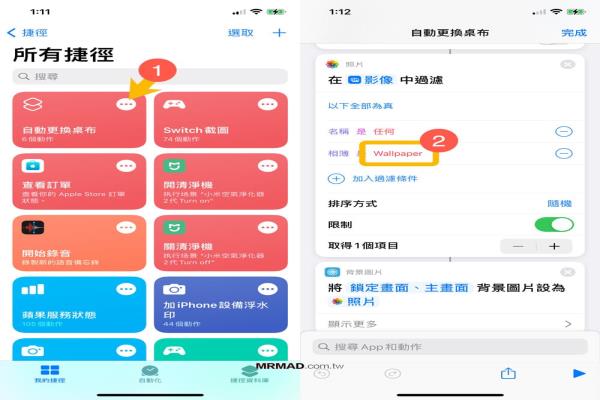
选择完成后,就能藉由后方教学透过“捷径自动化”来实现自动相簿内的桌布。
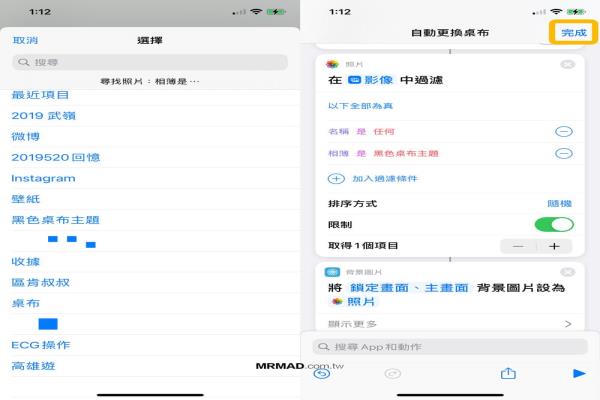
iPhone自动换桌布教学
当完成以上捷径设定后,就能够开始设定自动更换iPhone桌布,至于要如何设定呢?后面会详细教大家设定与操作:
- 轻敲iPhone背面换桌布
- 每天自动换iPhone桌布
- 替iPhone充电自动换桌布
轻敲iPhone背面换桌布
透过iOS“设定”>“辅助使用”>“触控”,选择“背面轻点”。
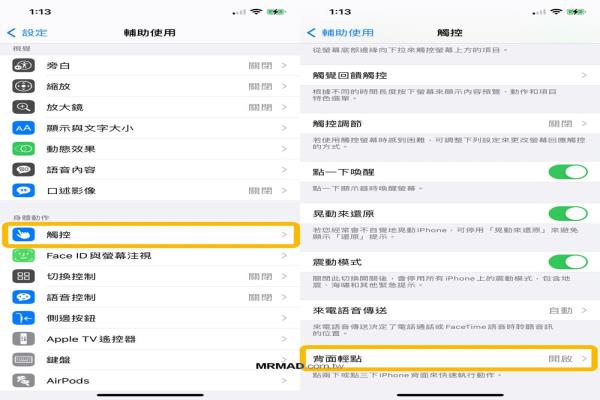
设定“点两下”或“点三下”,依照自己喜好,从里面选择捷径“自动更换桌布”。
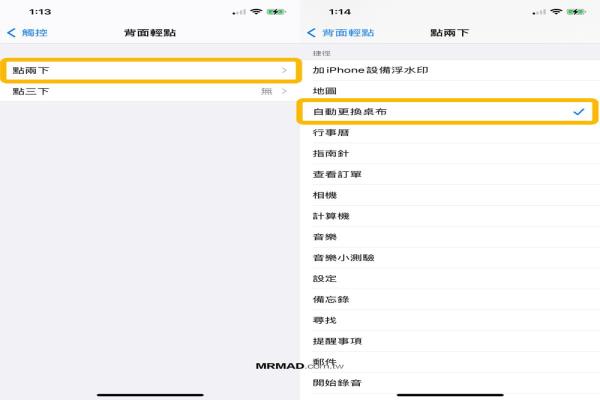
就能够实现从iPhone背面敲三下就可立即更换iOS桌布。
延伸技巧:iOS截图隐藏招式!手指在iPhone背面敲三下就能实现
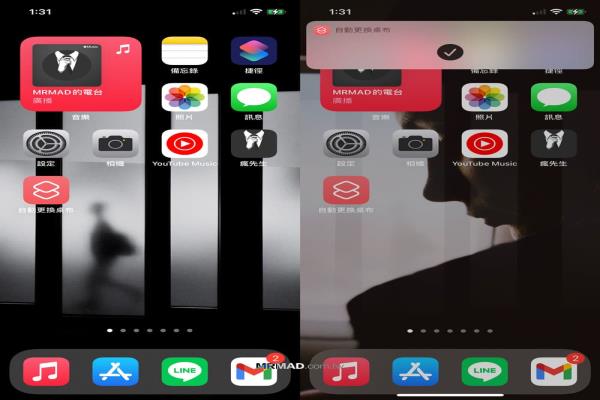
每天定时自动换iPhone桌布
如果觉得轻敲iPhone背面容易误触,也可以改成定时定期自动更换iPhone桌布,例如每天、每周或每月自动换桌布。只要开启“捷径”App,切换至“自动化”页面,点选右上角“+”选择“制作个人自动化操作”。
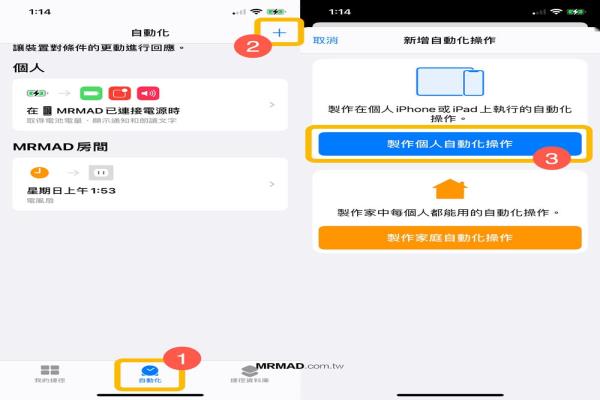
再新增自动化操作页面中选择“特定时间”,就能自订日出、日落或特定时间来换桌布,甚至还可选“每天、每周、每月”自动执行,设定完成后就可按“下一步”。
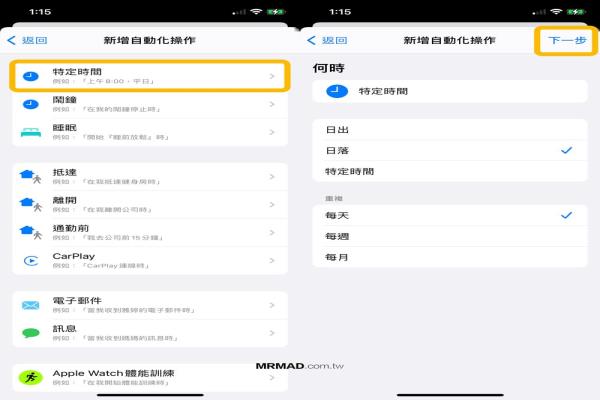
在动作流程中点选“加入动作”,透过搜索框内输入“捷径”,选择“执行捷径”动作。
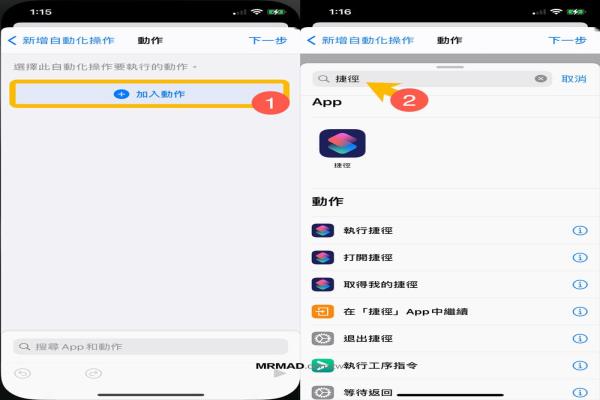
最后按“下一步”,在确定自动化设定页面中,要将“执行前先询问”关闭。
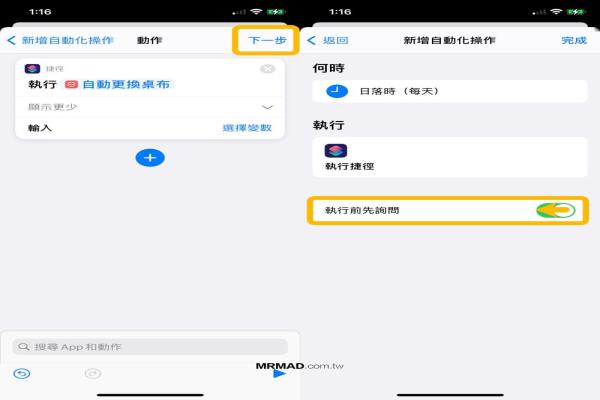
会跳出确认视窗,选择“不询问”后,按下“完成”即可完成自动化设定。
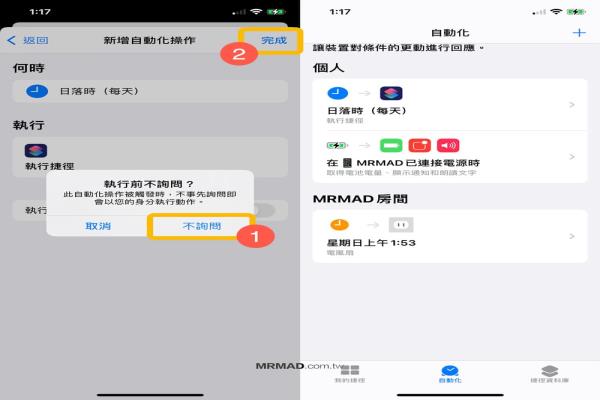
最后只要设定的时间一到,系统就会立即更换iPhone桌布,完全不需要自己手动执行捷径脚本,如此一来就能够让iPhone真正实现自动化换桌布。
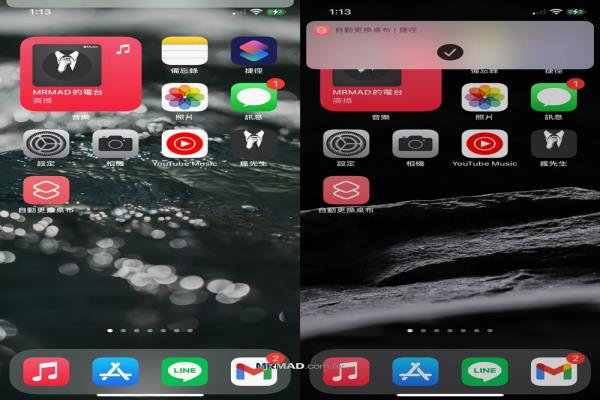
替iPhone充电自动换桌布
另外也能够实现替iPhone充电就会立即更换iOS桌布,同样是透过捷径自动化来达成。
同样打开“捷径”App后,切换至“自动化”页面,点选右上角“+”选择“制作个人自动化操作”,里面选择“充电器”。
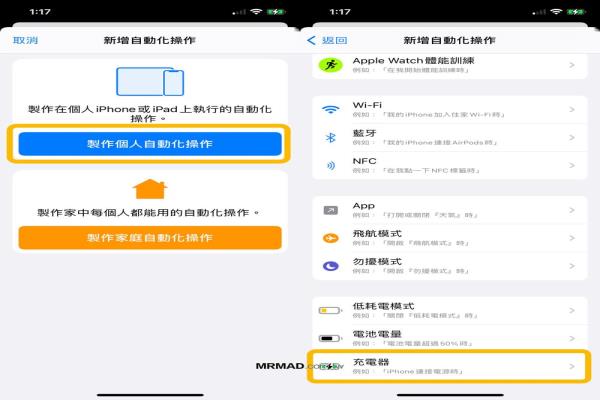
并且选择“已连接”充电器,按“下一步”。在动作流程内,点选执行“捷径”选择“自动更换桌布”脚本,最后按“下一步”(动作流程操作与前面一样)。
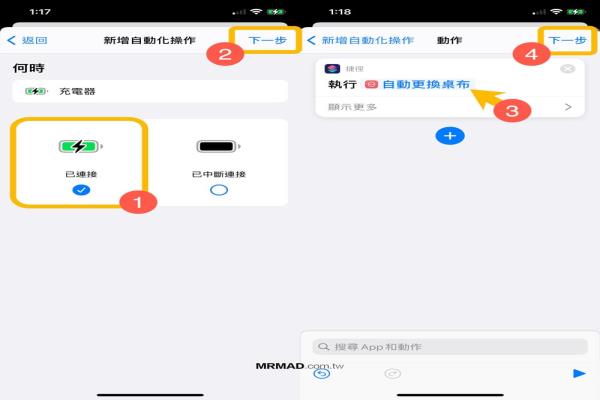
最后也别忘记要将“执行前先询问”关闭,最后按下“完成”。如此一来,只要iPhone充电时,不管是透过有线、无线就会立即更改iOS桌布。
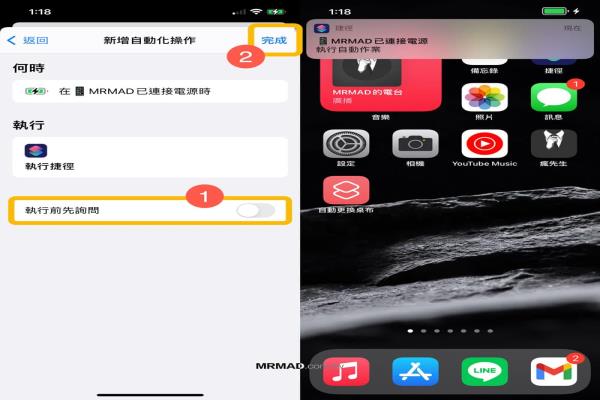
看完以上技巧后,有没有发现iPhone换桌布不需要再像是之前还要打开设定内才能换,现在只要透过以上三个方法,就能够真正实现自动换iPhone桌布,不过要记得需要升级到iOS14.3以上才能够实现,这些技巧不管是新旧款iPhone都能够实现。


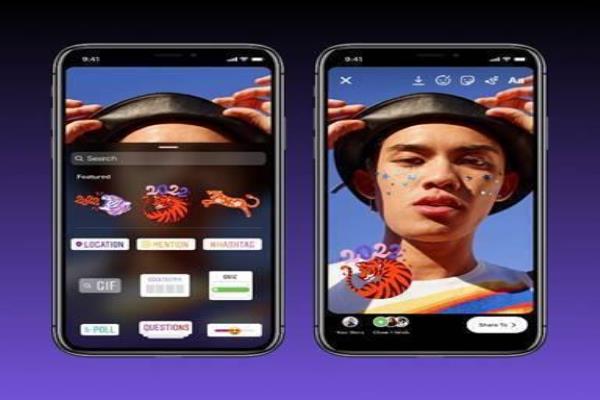

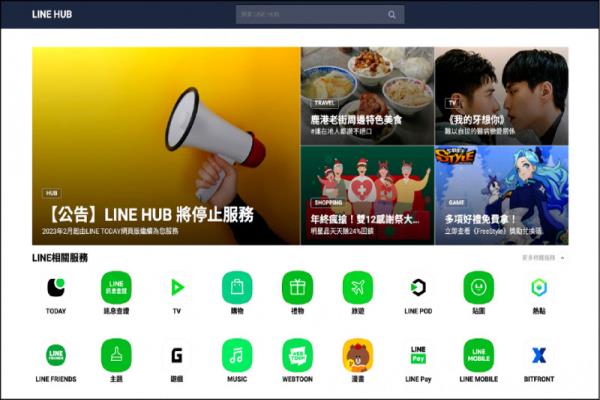


![[iOS/Android]麦当劳早安闹钟APP响出各种优惠卷和现金两万块](/uploads/allimg/lp/230319/0eyj4532kxo.jpg)




